Der neue My Yahoo Service: Eine gute Alternative zu iGoogle
Die Tage auf der Homepage sind in letzter Zeit vielleicht mit dem Tod von Diensten wie iGoogle verblasst, aber das bedeutet nicht, dass niemand diese Art von Funktionalität länger möchte. Es ist immer noch ein Ort für die Möglichkeit, alle Dinge, die Ihnen wichtig sind, an einem Ort zu zentralisieren, so dass es ein Leichtes ist, Nachrichten, Sportergebnisse, Wetter, E-Mails und mehr zu überprüfen.
Yahoo, im Gegensatz zum Töten dieses Feature, wie andere getan haben, beschließt, in die entgegengesetzte Richtung zu bewegen, ankündigen, dass es beschäftigt war, seine My Yahoo Homepage für alle Kunden, die den Service nutzen möchten, zu verbessern. Tatsächlich hält das Suchunternehmen offene Arme bereit, um entrechtete Google-Nutzer willkommen zu heißen.
Anfangen
Wie Sie sehen können, gibt es eine Reihe von Optionen zur Auswahl - im Laufe der Jahre hat Yahoo unzählige Dienste erworben, darunter einige sehr beliebte wie Flickr. Kunden können aber auch Konkurrenten wie Gmail in die brandneue My Yahoo-Seite integrieren. Beim ersten Besuch können Sie einfach auf "Get Started" klicken - hier gibt es nichts zu tun, es ist nur eine Splash-Seite.
Die neue Version ermöglicht sogar den Import von iGoogle, wodurch Erinnerungen an andere tote Google-Produkte entstehen, zuletzt an den viel beklagten Reader.
Als erstes werden Sie aufgefordert, ein Hintergrundthema für Ihre neue Seite auszuwählen. Es gibt zehn Bilder zur Auswahl, aber leider keine Möglichkeit, ein eigenes Bild hochzuladen. Aus dem gleichen Dialog können Sie auch ein Layout auswählen - zwei, drei oder vier Spalten, und Sie können einige Interessen wählen, wie Nachrichten, Sport, Technologie, Reisen und vieles mehr.

Klicken Sie auf "Meine Seite anzeigen" und Sie werden mit Ihrem Haus vorgestellt, aber es gibt noch Anpassung vor Ihnen. Bisher haben Sie sich nur um die grundlegendsten Optionen gekümmert.
Oben rechts sehen Sie drei Schaltflächen - Inhalt hinzufügen, Themen auswählen und Layout bearbeiten. Dies ist ein guter Anfang, aber nicht alles, was Sie ändern können.
Inhalt hinzufügen
Die anfänglichen Auswahlen, die Sie gerade während des Setups getroffen haben, sind gering und Sie haben sich vielleicht gefragt, ob das alles war, was Sie bekommen konnten. Die Antwort ist nein, und die Schaltfläche "Inhalt hinzufügen" ist der Ort, an den Sie sich wenden möchten.
Die Kategorien sind in der linken Spalte angeordnet, während die Optionen in den einzelnen Kategorien im Hauptfenster angezeigt werden. Einige mit einem Häkchen sind bereits aktiviert. Wenn Sie einen weiteren hinzufügen möchten, klicken Sie einfach auf den Plus-Button. Seltsamerweise, nachdem Sie eine App von hier aus aktiviert haben, können Sie sie nicht ein zweites Mal anklicken, um sie zu deaktivieren. Wenn Sie es sich jedoch anders überlegen, müssen Sie dieses Feld verlassen und die App von der Seite Mein Yahoo entfernen, indem Sie unten rechts auf das Zahnradsymbol klicken und "Entfernen" wählen. Sie werden aufgefordert, Ihre Entscheidung zu bestätigen.

Wählen Sie Themen
Wie der Name schon sagt, ist dies einfach eine Möglichkeit, das Hintergrundbild Ihrer eigenen Homepage zu ändern. Dieselben Auswahlmöglichkeiten sind vorhanden, aber es gibt noch eine Reihe weiterer. Leider gibt es immer noch keine Gelegenheit, ein eigenes benutzerdefiniertes Bild hochzuladen.
Layout bearbeiten
Das ist praktisch nicht anders als früher. Es ist einfach eine Möglichkeit, Ihre Meinung zu ändern, wenn Sie Spalten aus Ihrem Seitendesign hinzufügen oder entfernen möchten.

Bearbeiten und Anordnen Ihres Seitenlayouts
Wie bereits erwähnt, wird jede App auf Ihrer Startseite als separate Kachel angezeigt, ein ähnliches Konzept wie auf der Windows 8-Startseite, und jede hat ein Zahnradsymbol am unteren Rand. Wenn Sie auf dieses Symbol klicken, wird eine Option zum Entfernen dieser bestimmten Kachel angezeigt. Alle Optionen bieten jedoch die Möglichkeit, die Einstellungen für das jeweilige Element zu bearbeiten. Sie können wählen, ob Sie es im Voll- oder Kompaktmodus ansehen möchten. Sie haben auch die Wahl, wie viele Artikel Sie anzeigen möchten - von eins bis zehn.
Viele Kacheln, wie Yahoo News, enthalten einen "Mehr lesen" -Link am unteren Rand. Wenn Sie auf diesen Link klicken, gelangen Sie auf die Hauptseite des jeweiligen Dienstes, egal ob es sich um Nachrichten, Sport oder etwas anderes handelt.
Einige Kacheln, wie die Sportergebnisse, enthalten oben ein Dropdown-Menü, in dem Optionen wie Trending, NFL, MLB (im Fall der Anzeigetafel) und andere Optionen ausgewählt werden können.
Was ist, wenn Sie das Layout der Elemente auf Ihrer Seite nicht mögen? Das ist auch eine leichte Veränderung. Nehmen wir zum Beispiel an, ich möchte mein Wetter oben sehen, weil es mir wichtig ist, und ich möchte nicht nach unten scrollen, um es zu finden. Suchen Sie einfach einen leeren Bereich der Kachel und bewegen Sie den Mauszeiger darüber. Der Pfeil wird zu einem Pluszeichen mit kleinen Pfeilen, die in jede Richtung zeigen. Jetzt können Sie klicken und die Kachel an den gewünschten Ort ziehen.

Standardmäßig heißt Ihre Seite "My Main Tab" (sie befindet sich oben links). Klicken Sie darauf, um den Namen zu ändern. Sie können auch auf die Plus-Schaltfläche klicken, um eine zusätzliche Registerkarte zu erstellen, die Ihnen die Möglichkeit bietet, Kacheln nach Kategorien anzuordnen, wie Sie möchten.
Wie bei jeder Yahoo-Property gibt es oben rechts kleine Symbole für Ihr Konto und E-Mail sowie eine Suchleiste in der oberen Mitte des Bildschirms.
Das Urteil
Yahoo hat seit der Übernahme von Marissa Mayer als CEO eine Reihe von Änderungen vorgenommen. Der neue My Yahoo ist nur eine der Möglichkeiten, wie der Suchgigant sein Publikum zurückgewinnen will. Die Seite ist elegant und elegant, sie lädt schnell und hat eine Menge Funktionalität und Potenzial, um noch nützlicher zu werden, wenn zusätzliche Funktionen hinzugefügt werden.

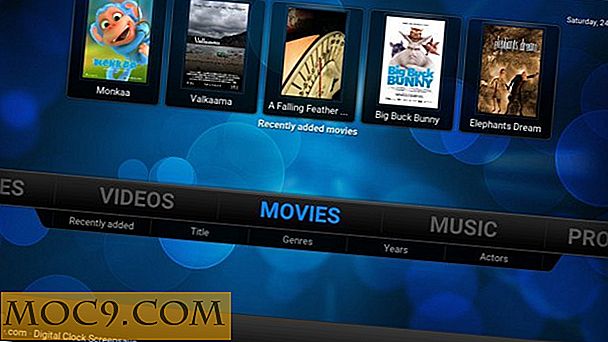


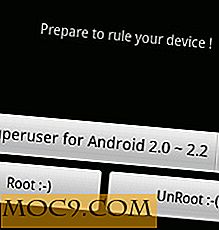
![4 kostenlose Apps, um Ihre Garderobe Saison-Ready [iOS]](http://moc9.com/img/GoodHousekeeping_Closet1.jpg)

